- Как перенести WhatsApp на другой телефон с полной историей
- Способы сохранения переписки в WhatsApp
- Как перенести данные между телефонами
- С Android на Android
- C iPhone на iPhone
- С Android на iPhone
- С iPhone на Android
- С Windows Phone на Android
- Как перенести все данные на компьютер
При покупке нового смартфона у пользователей WhatsApp часто возникают проблемы с переносом чатов. Интерфейс программы нельзя назвать интуитивным, но все же несколько способов по сохранению старых диалогов разработчики предусмотрели.
Всем пользователям при первом запуске мессенджера рекомендуется настроить резервное копирование. Эта опция периодически сохраняет все чаты вместе с файлами на пользовательском устройстве или в облаке. Последнее место хранения данных предпочтительнее, т. к. смартфоны и планшеты часто ломаются и из-за этого доступ к данным может быть утрачен навсегда.
Метод переноса чатов зависит от операционной системы и предпочитаемого пользователем способам работы с файлами. Отправить бэкап можно на облачное хранилище или на внешний носитель (SD-карту).
Большинство пользователей Android предпочитают переносить копии диалогов через Google Диск. Этот способ очень удобный, т. к. не нужно копировать файлы вручную. Новый бэкап автоматически загружается в облако. Для того, чтобы перенести чаты со старого телефона в новый, необходимо:
- Авторизоваться в Google-аккаунте.
- Войти в WhatsApp и открыть раздел с настройками.
- Выбрать вкладку «Чаты».
-

- Перейти в раздел «Резервная копия чатов».
-

- Выбрать частоту создания бэкапов на Google Диске: ежедневно, еженедельно, ежемесячно или при нажатии на кнопку.
- Указать Google-аккаунт, который будет использоваться для хранения копий.
- Выбрать сеть для резервного копирования: Wi-Fi или беспроводной и мобильный интернет.
- Дождитесь завершения копирования бэкапа на Google-диск.
- Установите мессенджер на новый смартфон. Авторизуйтесь в Google-аккаунте, который использовали для создания резервной копии.
- Запустите WhatsApp на новом смартфоне, авторизуйтесь и согласитесь с запросом на восстановление истории.
-

На устройствах iOS копирование истории переписки осуществляется через iCloud. Пользователь загружает резервную копию данных из WhatsApp со старого устройства в облачное хранилище, а затем автоматически после авторизации на новом смартфоне информация копируется в мессенджер. Для того, чтобы воспользоваться этим способом, необходимо:
- Открыть настройки на старом аппарате.
- Перейти в раздел iCloud, тапнув по имени учетной записи.
- Активировать iCloud Drive.
- В настройках iCloud Drive переместить бегунов напротив WhatsApp во включенное положение.
- Вернуться в раздел настроек и открыть вкладку «Основные».
- Перейти в ««Хранилище iPhone» и удостовериться, что свободного места хватит для создания резервной копии диалогов.
- Открыть WhatsApp и перейти в настройки. Там найти вкладку «Чаты» и в ней перейти в подраздел «Резервная копия».
- В открывшемся окне выбрать «Создать копию».
- Дождаться завершения процедуры создания бэкапа и его загрузки в облако.
- На новом смартфоне авторизоваться в облачном хранилище iCloud в аккаунте, используемом для работы на старом устройстве.
- Запустить WhatsApp, ввести данные старой учетной записи.
- Согласиться с восстановлением резервной копии данных из облака.
Резервные копии мессенджера создаются с привязкой к номерам. Если у пользователя есть несколько учетных записей, он может загрузить их бэкапы на одно облачное хранилище и затем восстанавливать по очереди.
Официального способа переноса с Андроид на iOS бэкапа из WhatsApp не существует. Но можно воспользоваться программой AppTrans. Ее нужно установить на компьютер. Дальнейший порядок действий:
- Запустите AppTrans на ПК.
- Подключите Андроид-устройство через USB в режиме отладки.
- Подключите iPhone к компьютеру.
- Убедитесь, что Андроид-устройство отображается в программе слева, а iOS справа. Если это не так, кликните на кнопку Switch.
- Кликните на «Transfer Now» и в открывшемся меню выберите WhatsApp.
- Программа предложит создать резервную копию мессенджера на iPhone. Необходимо согласиться.
- После создания бэкапа начнется перенос мессенджера из Андроида в Айфон. Когда процедура завершится, на iOS-устройстве будет версия WhatsApp со всеми нужными данными.
Официальный способ доступен только для владельцев смартфонов и планшетов Samsung. Необходимо загрузить на компьютер Samsung SmartSwitch. Дальнейший порядок действий:
- Запустите программу на ПК.
- Подключите устройство Samsung по USB.
- При появлении запроса подключите по кабелю к компьютеру iPhone.
- Отсканируйте QR-код на Андроид-устройстве при помощи iPhone.
- Тапните «Начать» и дождитесь завершения переноса данных.
- Откройте мессенджер. Авторизуйтесь в том же аккаунте, который был использован на iOS.
- Кликните на «Импортировать».
- Дождитесь завершения процесса.
Смартфоны на Windows Phone встречаются довольно редко, но даже на них можно сделать бэкап чатов WhatsApp и перенести на Андроид. Но сделать это намного сложнее, чем в случае с другими ОС. Для того, чтобы скопировать историю переписок, необходимо:
- Разблокировать параметры разработчика на Windows Phone в разделе «Настройки» — «Для разработчиков». Активируйте эту функцию.
- Загрузите на смартфон и запустите Interop Tools. Предоставьте программе необходимые для стабильной работы разрешения и перейдите к настройкам Interop Unlock. Там нужно активировать Engine Unlock и Interop Unlock.
- Создайте резервную копию чатов в мессенджере при помощи программы App Data Manage Tool. Запустите программу, найдите в списке приложений WhatsApp и выберите «Create Backup».
- Дождитесь завершения создания копии и перенесите её на Android. Для этого понадобятся 2 программы: File Manager/Explorer и 8 Zip. Их нужно установить перед началом переноса. С помощьюFile Manager/Explorer откройте файл по адресу Device-Backups. Разархивируйте файл Data припомощи 8 ZIP. Найдите там файл messages.db и загрузите его на OneDrive или отправьте на собственную электронную почту.
- Установите WhatsApp и WazzapMigrator на Андроид-смартфон. Запустите WazzapMigrator и выберите загруженный с электронной почты или OneDrive файл с бэкапом. После этого запустите мессенджер. Он обнаружен резервную копию на смартфоне и предложит ее восстановить.
Напрямую перенести информацию на ПК не получится. Такой опции у WhatsApp не предусмотрено. Но резервную копию данных можно отправить на компьютер. Для этого:
- Откройте нужный диалог и кликните в меню (три точки) на строку «Экспорт чата».
- Выберите вариант сохранения: с медиафайлами или без них.
- Выберите, где сохранить файл с перепиской. Для того, чтобы отправить его на компьютер, выберите вариант «Электронная почта».
-

- На выбранный e-mail придет письмо с сохраненным архивом. Чтобы получить доступ к перепискам, необходимо его распаковать и сохранить на ПК.
Историю чатов можно сохранить и перекинуть на свой новый телефон. Внутри одной операционной системы это не вызовет особых трудностей. Для этого потребуется создать локальную копию, которые сохраняются на смартфоне в автоматическом режиме. Есть и другая возможность – использовать Гугл Диск. О том, как перенести Ватсап с Андроида на Андроид, вы узнаете из подробных инструкций, приведенных в этой статье, и сможете выполнить все самостоятельно.
Как перенести Ватсап с Андроида на Андроид
Автоматическое сохранение всех данных из WhatsApp происходит ежедневно в два часа ночи. В этот момент все данные за последние сутки копируются и переносятся в папку с одноименным названием во внутренней памяти вашего устройства, либо на съемной карте памяти.

Другой функционал – это резервное копирование на Google Диск, который потребуется изначально активировать. Тогда медиафайлы и переписка сохранятся в вашем личном аккаунте Гугла. Наиболее простой вариант локальное копирование, быстрые шаги по переносу будут выглядеть так:
- Создайте резервную копию своих чатов на телефоне, с которого будете переносить данные.
- Чтобы ее выполнить используйте простой маршрут WhatsApp/Меню/Настройки/Чаты и звонки/Резервная копия чата.
- Теперь переставьте внешнюю карту памяти в слот нового Андроида.
- Скачайте и установите приложение WhatsApp на свой новый Android.
- Используйте тот же номер телефона, который был задействован на старом смартфоне.
- Подтвердите его, нажмите кнопку «Восстановить».
Обратите внимание! Если данные локального копирования Ватсап находятся во внутренней памяти устройства, используйте файловый проводник, или перенос данных на ПК.

Подробная инструкция как перенести WhatsApp на другой Андроид
Если вы стали обладателем нового смартфона, то на него можно установить мессенджер, и при этом сохранить всю переписку. Вам будет доступен перенос не только чатов, но и всех хранящихся в Ватсапе медиафайлов. Для этого используйте готовую инструкцию:
- Сначала на старом смартфоне выполните создание резервной копии.
- Откройте приложение, вызовите меню и зайдите в раздел «Настройки».
- Нажмите на пункт «Чаты», перейдите в блок «Резервное копирование чатов», и кликните соответствующую кнопку активации.

Теперь потребуется перенести эти данные на новый смартфон. Здесь может быть использовано два варианта. Первый подойдет для смартфонов с внешней картой памяти, которую просто достаточно переставить из одного Андроида в другой. В случае его отсутствия сведения сохраняются в специальных файловых папках, которые необходимо извлечь. Сделать это можно одним из методов:
- Воспользуйтесь файловым проводником. Потребуется скачать и установить такое приложение, если его нет на смартфоне.
- Перенести файлы резервной копии на свой компьютер. Этот способ выполняется через USB путем копирования данных из папки WhatsApp, и последующей их загрузке на новый смартфон.

Как перенести WhatsApp через Google Диск
Такой вариант переноса потребует наличия аккаунта на Гугл. После того, как вы вручную создадите резервную копию чатов на Google Диске на старом Андроиде, можно переходить к работе с новым телефоном:
- В новый Android добавьте тот же аккаунт Google, который применили для резервного копирования.
- Установите на смартфон приложение Ватсап.
- Подтвердите ваш старый номер мобильного.
- Вы увидите предложение восстановить данные из Google Диска, примите его.
- Сначала происходит восстановление чатов, затем всех скопированных медиафайлов.
Для желающих сделать такой перенос с Андроида на iOS, новость не самая радужная. Между разными операционками перенос невозможен этим способом.
В Ватсап хранятся множества переписок, важной информации. Она может быть связана с работой, учебой, личной жизнью. При смене устройства велик риск потерять данные, они могут удалиться навсегда при неумелом использовании. Разбираемся, как можно синхронизировать данные из Ватсап на другой телефон. Описываем пошагово все рабочие способы.
Пользуетесь мессенджерами для работы? Объедините их все в одну ссылку для удобства рассылки контактов! Это легко сделать с помощью сервиса мультиссылок https://hipolink.net/ru от Хиполинк. По статистике, после создания мультилинка лояльность клиентов повышается на 20-35%!
Как синхронизировать диалоги
Способ подходит для переноса чатов с Андроида на IOS и наоборот. Чтобы синхронизировать информацию, воспользуйтесь сторонними программы: iCareFone For WhatsApp Transfer и подобными. Как синхронизировать, пошаговая инструкция:
— Подсоедините два устройства к компьютеру (справа размещается телефон, на который переносится информация).
— Укажите новый номер.
— Введите проверочный код.
— Синхронизация данных из Ватсап начнется, длится процесс 2-3 минуты.
Программа завершит работу, информация со старого телефона перенесется на новый.
Использование стороннего софта помогает синхронизировать информацию. Это безопасно — утечка, кража персональных данных исключена. Для переноса данных на Айфон воспользуйтесь специальным сервисом от Apple «Перенос на IOS».
Резервное копирование на телефоне
Этот способ не предусматривает использование сторонних программ. Это создание резервной копии, которая автоматически скачивается на новом телефоне. Как синхронизировать, пошаговая инструкция:
— Запустите Ватсап.
— Откройте меню (правый верхний угол).
— Тапните по вкладке «Чаты».
— Выберите «Резервная копия чатов».
— Откройте «Резервное копирование на Google Диск».
В этом окне укажите частоту автоматического копирования, чтобы избежать потери важный сообщений, других файлов. Оптимальная частота — ежедневное копирование. Ватсап автоматически загружает копию на облако в 00.00.
После создания копии на новом устройстве легко синхронизировать последнюю сессию мессенджера со всеми переписками.
Как восстановить, перенести переписки из Ватсап
Этот способ подходит тем, кто не может воспользоваться Гугл облаком. Как синхронизировать, второй вариант:
— Запустите Ватсап.
— Откройте меню «Чаты и звонки».
— Перейдите к опции «Резервное копирование».
— Если в телефоне установлен слот для карты памяти, выберите вариант «Копирование на SD-карту».
— Если имеется только внутрення память, воспользуйтесь ПК: подключите устройство через USB-кабель, зайдите во внутреннюю память устройства, откройте папку WhatsApp / Database. Скопируйте папку msgstore-гг-мм-дд.db.crypt (выберите последнюю дату) на компьютер.
— Подключите новый телефон к ПК (не запуская Ватсап).
— Откройте заново WhatsApp / Database. Вставьте папку с резервной копией со старого устройства.
— Запустите мессенджер.
Так легко синхронизировать данные с одного телефона на другой. Процесс занимает 5-10 минут. Если устройство предложит восстановить прежнюю копию, нажмите «Подтвердить».
Привязка WhatsApp к новому номеру
Если произошла смена номера, предыдущие способы не сработают. Нужно воспользоваться встроенной опцией Ватсап «Смена номера». Пошаговая инструкция:
— Вставьте новую сим-карту в старый телефон.
— Откройте Ватсап.
— Зайдите в меню.
— Выберите «Настройки».
— Кликните «Аккаунт».
— Нажмите «Изменить номер».
— Укажите старый телефон.
— Укажите новый номер.
— Тапните «Далее».
— Подтвердите новый номер кодом из СМС.
Привязка нового телефона помогает синхронизировать все настройки, контакты, чаты — они мигрируют на новое устройство. Контакты не узнают автоматически о смене номера, но Ватсап на этом этапе предлагает сделать массовую рассылку с оповещением и указанием нового телефона.
Сторонний софт для синхронизации Ватсап
Для синхронизировать все данные из Ватсап одним кликом, рекомендуется воспользоваться сторонними приложениями. Одним из самых надежных является iCareFone, но подобных ему также много. Во время выбора файлового менеджера важно проверять программы и не попасть на удочку мошенников. С помощью этих сервисов злоумышленники могут украсть персональные данные. Важно доверять только проверенным сайтам для скачивания и безопасным утилитам.
Как объединить все мессенджеры и зачем это делать
Эта опция подходит тем, кто регулярно рассылает контактные данные большому количеству лиц. Неудобно отправлять по одной ссылке на каждый мессенджер: из каждого по очереди скопировать ее, потом по очереди вставлять. Можно отправить только номер телефона, но это неудобно другим пользователям: нужно предварительно сохранить контакт и вручную проверять в каждом мессенджере его наличие. Рассылку можно упростить для обеих сторон созданием единой мультиссылки с помощью Хиполинк. Как это сделать:
— Зарегистрируйтесь на Хиполинк https://hipolink.net/ru (это бесплатно).
— Откройте раздел «Конструктор».
— Перейдите к меню «Мессенджеры».
— В правой колонке выберите и добавьте по одному нужные (Viber, Facebook Messenger, Telegram, Вконтакте, Skype, Line, WeChat, Discord, ICQ, QQ, KIK, Google Hangouts, Slack).
— Добавьте ссылку из каждого мессенджера в соответствующее поле.
— Конструктор автоматически сгенерирует единый мультилинк.
— Нажмите «Сохранить все».
— Скопируйте мультиссылку.
— Сохраните ее в заметках или документах.
При рассылке контактов для связи отправляйте созданный линк. При его открытии пользователь будет переадресован в отдельное окно браузера. В нем откроются все прямые ссылки на каждый отдельный мессенджер. Таким образом юзер сможет написать вам в 1-2 клика.
Что такое Хиполинк
Это мультизадачный конструктор, позволяющий выполнить множество действий:
— Получить тематические кликабельные кнопки для прямого перехода в соцсети.
— Получить доступ к кнопкам оплаты для сайтов, блогов.
— Размещать удобные формы обратной связи.
— Создать собственный сайт, интернет магазин.
— Получить доступ к инструментам аналитики страницы.
— Сбор данных о посетителях.
— Вывод созданных страниц в ТОП выдачи поисковиков.
Конструктором могут пользоваться как продвинутые юзеры, так и новички.
Как перенести чаты ВатсАп на другой новый телефон: 10 способов переноса WhatsApp с Android и iPhone
 WhatsApp – популярное приложение, которым пользуется почти каждый обладатель смартфона. Общение, не требующее платы, стало частью повседневной жизни современного человека. В диалогах хранятся голосовые сообщения, фотографии, важные файлы и многое другое.
WhatsApp – популярное приложение, которым пользуется почти каждый обладатель смартфона. Общение, не требующее платы, стало частью повседневной жизни современного человека. В диалогах хранятся голосовые сообщения, фотографии, важные файлы и многое другое.
Поэтому, рано или поздно, каждому приходится задуматься о том, как перенести чаты Ватсап на новый телефон, когда приходит время сменить старый. Приведенные ниже инструкции подскажут, как это сделать, независимо от того, какой марки у вас смартфон, и на какое устройство нужно перенести данные.
Перенос WhatsApp с Android на Android
Решить вопрос можно двумя способами, позволяющими перенести чаты с сохранением истории переписки и личных данных аккаунта. Приложение оснащено своей внутренней системой резервного копирования. Она без особых трудностей обеспечит перенос WhatsApp на новый Андроид-смартфон, где еще не устанавливали это приложение.
Нужно иметь в виду, что список контактов не прикреплен к приложению. Поэтому, прежде чем отказываться от старого телефона, нужно перенести всю адресную книгу на новый смартфон. WhatsApp получает информацию о контактах, если вы разрешаете ему доступ к вашей адресной книге. Перенеся приложение на новое устройство, вы должны будете дать ему разрешение на доступ к списку контактов, чтобы ваши друзья появились в WhatsApp. С Андройда переносить телефонную книгу удобнее всего через Google-аккаунт.
Чтобы не потерять все диалоги (и файлы из них), при смене устройства, важно не отключать автоматическую функцию резервного копирования. Приложение самостоятельно ежедневно сохраняет все чаты и пересылаемые мультимедиа-файлы. Найти свежую копию можно в папке WhatsApp, которая по умолчанию располагается во внутренней памяти устройства, но при установке может быть указана и другая директория, в том числе внешняя карта памяти. А те, кто не хочет тратить память устройства, указывают сохранение в облаке на Google Диск.
Способ #1: Создание локальной резервной копии истории чатов
Процесс переноса данных между телефонами можно разделить на две основные части:
- В ручном режиме выполните сохранение чатов непосредственно перед переносом. Если этого не сделать, некоторые данные потеряются. Автоматическое резервное копирование обычно приходится на ночные часы. Все, что скопировалось ночью, перенесется. Если вы общались в чатах в течение дня, то все, что появилось в диалогах после ночного копирования, перенесено не будет. Это легко сделать, открыв приложение, где в настройках нужно посетить раздел «Чаты и звонки», чтобы попасть в «Резервное копирование».
- Теперь, когда актуальная копия готова, можно осуществлять перенос.
- Если вы устанавливали ваш WhatsApp на вешнюю карту памяти, достаточно ее переместить из корпуса одного аппарата в другой.
- Если приложение было записано на внутреннюю Sd-память, то переносу подлежит папка, расположенная по адресу: /sdcard/WhatsApp. Это актуально для большинства моделей смартфонов Samsung.
- Из памяти телефона тоже можно перенести папку с данными программы на новое устройство. Чтобы это реализовать, можно сначала файлы через проводник перенести на компьютер, а оттуда загрузить в память другого телефона.
- Перед копированием вы сможете убедиться в том, что все файлы на месте, проверив содержание резервной копии.
- Растерянность в отношении типа вашей SD-карты можно развеять, посетив сайт производителя, чтобы получить точные характеристики вашей модели телефона.
- Как только перенос папки завершится, можно загружать установочный файл приложения, чтобы инсталлировать WhatsApp на новое устройство.
- Когда начнется установка, приложение, среагировав на уже имеющуюся папку, предложит восстановить информацию из созданной копии. На этом перенос Ватсап на другой телефон завершается.
Способ #2: Скопировать резервную копию истории чатов на Google Диск
- Необходимо создать копию диалогов так, чтобы она хранилась в Google Диске. Сделать это можно на смартфоне только вручную. Для этого нужно открыть приложение WhatsApp и зайти в раздел настроек. Вкладка «Чаты и звонки» содержит пункт «Резервное копирование», где нужно указать данные вашего аккаунта для Google Диска.
- После этого нужно войти в Google под своей учетной записью на новом устройстве. Обязательно проверьте, с каким номером начинаете работать на новом телефоне – он должен быть тот же самый, что и на старом.
- Загрузите приложение WhatsApp на новый телефон и установите его.
- После того, как пойдете процедуру регистрации номера, идентичного тому, что был на старом устройстве, вам система предложит восстановить базу из резервной копии, хранящейся на Google.
- В процессе восстановления вам нужно будет нажать на «След.», чтобы началась загрузка чатов.
- Когда удастся перенести диалоги WhatsApp на другой телефон, приложение начнет загрузку мультимедиа данных.
Перенос WhatsApp с iPhone на iPhone
Смартфоны марки iPhone имеют закрытую файловую систему. Это значит, что войти в его память, чтобы копировать нужную папку, не удастся. Все перемещения данных можно производить только посредством интерфейса и функционала приложений. Мы предлагаем два способа на выбор, изучив который вы сможете решить, как перенести Ватсап на другой телефон для вас предпочтительнее.
Способ #1: Через приложение Dr.Fone
Dr.fone – приложение, позволяющее переносить диалоги из мессенджеров с iPhone на любой другой смартфон, независимо от типа платформы. С его помощью вы сможете сохранить свои чаты и файлы, которые в них пересылались. Рассмотрим, как перенести Ватсап на новый телефон с iOS.
Скачать и установить программу можно бесплатно, но чтобы получить доступ к функции переноса, придется приобрести платный компонент.
- Загрузите утилиту из интернета, посетив официальный сайт разработчика, чтобы установить программу на компьютер.
- Когда программа установлена, можно ее запускать. В окне приложения найдите кнопку «Restore Social App» и нажмите ее.

- Кнопка запустит загрузку данных. По завершении загрузки программа покажет окно, в котором нужно будет перейти на вкладку «WhatsApp», ее можно найти в левой части экрана, а справа потребуется нажать «Transfer WhatsApp Messages».

- Следующий шаг – подключение обоих смартфонов к компьютеру через В левой части экрана должен отобразиться iPhone, с которого нужно перенести чаты WhatsApp на другой телефон. А в правом окне – тот iPhone, которым вы собираетесь пользоваться. Кнопка «Flip» поменяет их местами, если устройства перепутались в программе. Нажатие кнопки «Transfer» запустит процесс переноса информации.

Следует помнить, что перенос данных – это не копирование. Данные переносятся с одного места на другое, а значит, на старом устройстве после процедуры ничего не останется из того, что переехало на новое.
Процесс переноса может занимать разное время, в зависимости от того, какой объем памяти занимают данные. Сразу, после того, как Dr.fone завершит свою работу, можно извлекать оба устройства из компьютера и приступать к работе на новом телефоне. Первым делом вам нужно будет авторизоваться в приложении под прежним номером, и тогда WhatsApp подгрузит все сохраненные диалоги.
Способ #2: Синхронизация iCloud
Применение переноса с помощью iCloud подразумевает ситуацию, когда вы остаетесь в той же учетной записи, меняя только устройство. Сменить iCloud ID – значит, отказаться от всех тех данных, которые хранились в облаке после копирования со старого iPhone.
- Для начала копирования откройте приложение Внизу вы увидите значок «Настроек», зайдя в который вы сможете выбрать «Чаты».

- Вам нужно выбрать пункт «Резервная копия», где вы увидите подраздел «Создать копию». Если учетная запись WhatsApp не привязана к iCloud, приложение предложит ввести данные Apple ID.


- Здесь вы можете выбрать частоту сохранения данных. Среди доступных вариантов: каждый день, раз в неделю или каждый месяц.


- После этого нужно войти в «Настройки» телефона, чтобы зайти в самый верхний пункт меню, называемый именем вашей учетной записи.

- В настройках своего ID найдите раздел «iCloud», в котором нужно будет убедиться, что бегунок напротив «WhatsApp» переведен в активное положение.


- Прокрутив окно чуть ниже, вы найдете пункт «Резервная копия», войдя в который вы сможете нажать «Создать резервную копию».


- Теперь данные сохранены, и вы можете начинать использовать другой аппарат. Если вы берете iPhone, которым уже пользовались под другим ID, всю информацию с него придется стереть, и завести устройство под своим Apple.


- Настраивая iPhone заново, вы увидите приветственное сообщение, после которого сможете указать параметры использования и ввести данные учетной записи Apple. Система предложит восстановить информацию из iCloud, вам останется только согласиться с этим.
- После завершения процедуры восстановления, откройте Следуя подсказкам приложения, повторите авторизацию своего номера в программе. Если этот процесс завершился успешно – вы увидите привычные чаты со всеми пересылаемыми файлами и голосовыми сообщениями.
Определившись с тем, как перенести WhatsApp на другой телефон для вас проще, вы сможете легко осуществить переезд на новое устройство, без потери важных данных.
Перенос WhatsApp с iPhone на Android
Перенести чаты Ватсап на другой телефон можно даже, если источником выступает iPhone, а принимающее устройство работает на базе Android. Мы предлагаем несколько подробных вариантов переноса, среди которых вы сможете выбрать наиболее удобный и простой для себя.
Способ #1: При помощи электронной почты
Одним из методов можно считать простую отправку чатов по электронной почте. Эта функция внедрена в WhatsApp и доступна каждому. Следуя пошаговой инструкции, вы воплотите задуманное:
- Зайдите в приложение WhatsApp со своего iPhone, откройте вкладку «Чаты».
- Отправка на другое устройство будет происходить выборочно – каждый чат переносится отдельно. Когда на экране вы видите список диалогов, выберете нужный и сдвиньте его влево. Перед вами появятся две команды: «Еще» и «Архивировать». Если сдвинете диалог слишком резко, он автоматически перенесется в архив.
- Выбрав «Еще», вы вызовете список команд, среди которых будет «Экспорт чата».

- Далее система спросит, нужно ли включать в перенос мультимедиа файлы, или отправлять нужно только текст. Учитывайте возможности своего трафика и скорость интернета – отправка, включающая мультимедиа, может потребовать больше времени.

- В качестве метода отправки выберете «Почту». В письмо вы сможете добавить текст и указать тему. Когда письмо готово – жмите «Отправить».

- Останется только войти на Android в почтовую программу, чтобы оттуда загрузить свои диалоги.
Этот способ позволяет перенести сообщения Ватсап на другой телефон, но не дает возможности синхронизировать потоки данных на устройствах.
Способ #2: Использовать резервное копирование
Можно с использованием резервного копирования, интегрированного в сам WhatsApp, перенести данные и на Android. Мы подготовили пошаговую инструкцию для WhatsApp как перенести данные на новый телефон.
- Сначала необходимо в приложении на iPhone инициировать создание актуальной резервной копии, в которую будут включены все чаты.
- Для этого нужно зайти в «Настройки» приложения.
- Среди прочих пунктов выберете «Чаты», чтобы попасть к разделу «Резервная копия».
- Здесь появится кнопка «Создать копию», которая запустит процесс создания очередной копии.

- После этого с iPhone WhatsApp нужно удалить, а на новом Android-устройстве установить.
- Завершение установки попросит подтвердить номер телефона, под которым следует авторизоваться в приложении. Успешный вход в систему завершится предложением «Восстановить» данные из доступной резервной копии.
Способ #3: Через Google диск
Своевременно обновляя версию WhatsApp, вы могли заметить, что в последних релизах добавилась возможность дублировать чаты в облачное хранилище от Google. Это удобно использовать, когда нужно перенести историю Ватсап на другой телефон.
Для реализации такого типа копирования нужно:
- В открытом приложении зайти в «Настройки», чтобы перейти к параметрам «Чатов и звонков», чтобы добраться до настроек «Резервного копирования».
- В меню можно выбрать: будет система сама копировать информацию в назначенное время, с определенной периодичностью, или вы сами вручную будете создавать копии.
Используя сохранение в облачном хранилище от Google, можно менять устройства, не зависимо от операционной системы.
Представим пошагово ход действий:
- Подключить iPhone, с которого будут переноситься чаты, к компьютеру, используя провод USB. В списке доступных директорий проводника вы увидите папку приложения WhatsApp, в ней будут находиться базы данных с резервными копиями. В названии каждой копии будут цифры, указывающие на дату сохранения, например, «msgstore-2021-10-11.db.cryp». Выбрав среди них самую свежую, вы обеспечите перенос актуальной информации.
- После этого необходимо установить мессенджер на новый смартфон, но открывать его пока не нужно. Подключив этот аппарат к компьютеру, вы увидите пустую папку «WhatSApp». Никаких данных в ней пока нет, потому что приложение было установлено только что. Если директория не появилась, можно создать ее вручную.
- Останется только скопировать содержимое первой папки во вторую. Это позволит программе при первом запуске после прохождения процедуры идентификации заметить имеющиеся копии и предложить восстановление чатов. Нажав «Восстановить», вы получите прежний вид приложения.
Чтобы в облаке можно было хранить все свои переписки, включая мультимедиа файлы, нужно следить за состоянием хранилища. Из-за отсутствия свободного места резервные копии перестанут сохраняться. Решить вопрос можно, настроив перезапись копий взамен старых, чтобы неактуальная информация замещалась свежими данными.
Как перенести WhatsApp с Android на iPhone
В этом разделе предлагаем ознакомиться с тем, как перенести переписку WhatsApp на другой телефон, если у гаджетов разные операционные системы. Описанные методы включают вовлечение стороннего программного обеспечения и рассказывают, как можно обойтись без него в вопросе копирования данных. Вы, изучив все способы, сможете выбрать наиболее удобный для себя вариант.
Способ #1: Использовать приложение iCareFon
iCareFone – программа, позволяющая работать с резервными копиями и файлами, обеспечивая простое и удобное восстановление системы, когда это необходимо. Приложение разработано специально для закрытой системы iOS, которая не позволяет видеть системные папки обладателям смартфонов, усложняя некоторые моменты использования, среди которых и сохранение данных WhatsApp. Перенос на другой телефон, без возможности добраться до корня папки, невозможен, если не использовать стороннее ПО. iCareFone – необходимый внешний файловый менеджер, позволяющий расширить возможности обладателей iOS-устройств. Всего за пару кликов вы сможете передать информацию с Android-смартфона на iOS и обратно.
iCareFone может похвастаться широким набором функций, которые вы обязательно оцените. Обзавестись этой программой стоит только потому, что с ее помощью вы будете уверены в том, что в любой момент можете внести коррективы в управление своими резервными копиями. Не нужно обладать глубокими познаниями в области информационных технологий, чтобы перенести свои чаты с Android на новый iPhone.
Алгоритм действий включает в себя следующие шаги:
- С официального сайта нужно скачать утилиту iCareFone и установить ее на свой компьютер.
- Открывшееся окно после завершения установки позволит выбрать нужный раздел – «Передача WhatsApp».
- Используя стандартные провода, соедините оба телефона к ПК.
Первым лучше подключать Android, так как для него потребуется несложная настройка перед передачей данных. Программа сама подскажет, как связать телефон и компьютер правильно, используя USB.

Когда отладка будет завершена, вы сможете авторизовать смартфон нажатием «Да» в появившемся окне.

Теперь можно подключать iPhone, чтобы скопировать на него все диалоги WhatsApp. Перенос чатов на другой телефон пройдет корректно, если предварительно вы укажете, что присоединенному ПК телефон может доверять.
- Если вы используете Xiaomi Redme в качестве передающего Android, вам нужно будет нажать «Установить через USB».
- На iPhone предварительно нужно будет выйти из учетной записи приложения «Найти iPhone», если вы ее использовали, и закрыть приложение.
- Если iPhone защищает паролем резервные копии, его нужно будет ввести в появившееся окно, чтобы продолжить работу.
- Когда оба устройства будут подключены к компьютеру, можно нажимать «Перенос». Приложение закончит копирование и на вашем новом смартфоне появятся все диалоги со старого устройства.

Именно этот метод мы поставили в первый пункт раздела, потому как он дает возможность нажатием всего одной кнопки скопировать чаты из Ватсап. Как перенести переписку на другой телефон альтернативными методами, расскажем ниже.
Способ #2: С помощью резервной копии
Создание резервной копии – несложный вариант решения вопроса о том, как перенести данные Ватсап на другой телефон. Для его реализации не потребуется никуда подключать одновременно два устройства. Это удобно, если вы еще до покупки нового iPhone задумались над тем, как не потерять все, что вам дорого на старом Android. Создав резервные копии заблаговременно, вы будете уверены, что ничего не забыли, и переезд на новое устройство произойдет без потери данных и спешки.
Пошаговый алгоритм:
- На устройстве, содержащем всю информацию, войдите в
- Откройте «Настройки», чтобы оттуда попасть в раздел «Чаты».
- Прокрутите экран до пункта «Резервная копия чатов».
- Если копирование происходило ранее, вы увидите список копий, среди который сможете выбрать самую свежую. В противном случае вы можете создать актуальную копию, нажав «Резервная копия чатов».

- После того, как система закончит резервирование, вы должны будете удалить приложение со смартфона. Чтобы это сделать, нужно перейти в «Общие» настройки, где в «Диспетчере приложений» увидите WhatsApp. Деинсталлировать программу нужно кнопкой «Удалить».

- Теперь нужно загрузить мессенджер на После установки необходимо пройти процедуру идентификации под старым номером телефона.
- Программа сообщит об имеющейся резервной копии и предложит восстановление информации. Нажатие кнопки «Восстановить» откроет доступ к вашим чатам на новом телефоне.
Способ удобный, не требует особых навыков. Для удачной загрузки информации на iPhone нужно быть уверенным в том, что свободного пространства на устройстве больше, чем того требует резервная копия, иначе перенести диалоги не удастся.
Способ #3: С помощью электронной почты
Еще один метод, описывающий как перенести историю WhatsApp на другой телефон, включает в себя использование электронной почты. Для того чтобы все получилось удачно, вам нужно иметь настроенный почтовый ящик на Android, из которого вы перенаправите информацию по любому адресу.
Ход переноса пошагово:
- На устройстве-источнике зайдите в приложение и откройте «Настройки».
- В появившемся окне выберете пункт «Чаты».
- Теперь нужно выбрать «История чатов», где можно будет дать команду «Экспорт чата».

- Далее нужно выбрать диалог из WhatsApp, который вы собираетесь переносить.
- Следующий шаг заключается в том, чтобы вы выбрали, как именно следует упаковать диалог: со всеми медиафайлами, или без них. Этот параметр будет определять, насколько долго затянется процесс копирования, ведь если в пересылаемом чате много фотографий, документов или аудиозаписей, размер копии сразу возрастет, что скажется на скорости загрузки. Если вам не нужны пересылаемые мультимедиа, а важен сам диалог, лучше копировать чат «Без файлов».

- Программа предложит способ передачи скопированного чата. Чтобы передать его через электронную почту, выберете «Новое сообщение». Кроме того, есть возможность изначально указать, что это будет «Письмо себе», тогда в строке адресата автоматически появится адрес вашего ящика. Вы сможете указать тему письма, добавить к телу какой угодно текст и нажатием кнопки «Отправить» переслать диалог.
- Теперь, войдя в учетную запись почтового ящика на iPhone, вы сможете увидеть только что отправленную копию диалогов из WhatsApp.
Способ имеет существенный минус: он подходит для пересылки каждого диалога в отдельности. Это удобно, если вам важен один чат с дорогим человеком, который вы не хотите потерять. Но если вы желаете таким образом перенести десяток диалогов, придется потратить уйму времени на процедуру, упаковывая каждую беседу в отдельности.
Зная, с какого устройства и куда вы собираетесь переезжать, несложно выбрать самый подходящий метод переноса диалогов. Мы постарались как можно подробнее описать каждый, чтобы вы выбрали для себя самый удобный вариант переноса копий WhatsApp с одного телефона на другой.
Даниил Кондратьев
Пара слов об авторе от редакции smartronix.ru. Даниил — общительный молодой человек, которому нравится писать про Android и iOS. С мобильными гаджетами на «ты». Даниил неплохо разбирается в социальных сетях, касательно вопросов их работы. Мы особенно выделяем его способность писать на различные темы простым и лаконичным языком.
WhatsApp сегодня — это одно из самых популярных приложений для обмена сообщениями. Но если вы приобретаете новый телефон и переносите на него свою учетную запись WhatsApp, ваши старые чаты не синхронизируются автоматически. А ведь там может быть нужная и полезная для вас информация. Давайте разбираться в том, как перенести WhatsApp на новый смартфон.

WhatsApp можно перепривязать к новому номеру телефона и без проблем перенести чаты на другой смартфон
Новые версии WhatsApp имеют функцию автоматического резервного копирования данных на Google Диск, что делает процесс передачи истории чатов WhatsApp между телефонами очень простым.
Содержание
- 1 Как перенести чаты WhatsApp
- 2 Резервное копирование чатов в WhatsApp
- 3 Как восстановить чаты в WhatsApp
- 4 Как привязать WhatsApp к другому номеру
Как перенести чаты WhatsApp
Также можно воспользоваться сторонними приложениями вроде iCareFone For WhatsApp Transfer.
Этапы очень простые:
- Подключаем два телефона к компьютеру (Android и iOS);
- Тот телефон, на который осуществляется перенос, должен быть справа;
- Приложение попросит сделать резервную копию WhatsApp (даже если вы делали ранее, сделайте еще раз);
- Введите свой номер телефона на следующем этапе и код проверки;
- Начнется перенос WhatsApp, который займет всего несколько минут.


Резервное копирование чатов в WhatsApp
Для этого вам нужно войти в настройки программы (нажать на три точки в левом верхнем углу экрана) и перейти в «Настройки» — «Чаты» — «Резервное копирование чатов».
Здесь вы можете создать резервную копию вручную или настроить автоматическое резервное копирование того, как часто ваши данные будут синхронизироваться с облачным хранилищем. Когда WhatsApp будет переустановлен или активирован на ваш номер на другом устройстве, программа предложит вам восстановить чаты, мультимедиа и данные с Google Диска.
Как восстановить чаты в WhatsApp
Если вы по каким-то причинам не можете использовать способ с применением Google Drive, вам доступен и другой метод резервного копирования данных.
- Откройте меню настроек WhatsApp, нажмите на пункт «Чаты и звонки», а затем найдите надпись «Резервное копирование».
- Если ваш телефон на Android имеет слот для карт памяти, вы можете создать резервную копию чатов на SD-карте. Эту карту вам требуется вставить в новый смартфон и в настройках мессенджера выбрать пункт восстановления данных с SD-карты.
- Для смартфонов, которые имеют только встроенную память, например, подключите смартфон к компьютеру через USB-кабель. На ПК откройте внутреннюю память устройства, перейдите в папку WhatsApp / Database. Здесь хранятся все резервные копии и файлы. Они будут иметь вид «msgstore-2013-05-29.db.crypt».
- Все копии будут отсортированы по датам создания. Скопируйте самый свежий файл на ваш компьютер, а когда вы скачаете WhatsApp на новое устройство, будьте внимательны. Не запускайте приложение!
- Подключите новое устройство к ПК через USB. проследуйте в папку WhatsApp / Database. Скопируйте файл резервной копии WhatsApp в эту папку.
- Теперь запустите WhatsApp на своем новом телефоне и подтвердите свой номер телефона. Вы должны получить уведомление о том, что найдена резервная копия. Просто нажмите «Восстановить», и все ваши сообщения и файлы должны будут появиться на вашем новом гаджете.
Как привязать WhatsApp к другому номеру
Но ведь иногда мы меняем не просто сам смартфон, но и номер телефона. Несмотря на то что сейчас довольно легко переехать к новому оператору со старым номером, время от времени у некоторых из нас появляется необходимость начать — что называется — с чистого листа. Поэтому логично не просто перенести чаты, но и перепривязать аккаунт к новому номеру телефона. Для переноса сообщений WhatsApp при смене телефона можно воспользоваться приложением iCareFone For WhatsApp Transfer.
Также можно воспользоваться этой инструкцией:
- Вставьте новую SIM-карту в ваш старый смартфон с WhatsApp (перепривязать номер на новом смартфоне не выйдет);
- Запустите WhatsApp и перейдите в «Настройки» — «Аккаунт» — «Изменить номер»;
- Введите свой старый номер в верхнее поле;
- Введите свой новый номер в нижнее поле и нажмите «Далее»;
- Нажмите «Готово» и подтвердите свой номер телефона кодом из SMS, который придет на новый номер.


После того как вы перепривяжете аккаунт в WhatsApp к новому телефонному номеру, пользователи из вашей записной книжки не узнают об этом автоматически, поэтому будет лучше, если вы известите их самостоятельно. Для этого на стадии привязки номера WhatsApp позволяет отправить всем или выбранным абонентам оповещение о том, что вы меняете номер телефона и теперь будете доступны только по нему.
Подписывайтесь на нашу страничку в Яндекс.Дзен. Там вы найдете еще больше интересных материалов.
На чтение 6 мин Просмотров 1.3к. Обновлено 29.10.2022
При смене мобильного устройства всегда хочется сохранить все личные данные, настройки и установленные приложения. Для обеспечения сохранности личных данных в мобильных версиях Ватсап на Android и iOS есть полезная функция резервного копирования. Мы расскажем про нюансы ее использования. А еще объясним, как восстановить Ватсап на новом телефоне.
Содержание
- Восстановление Ватсапа на новом телефоне
- Причины переноса приложения и чатов
- Как восстановить Ватсап на другом телефоне со старым номером
- Резервное копирование
- Восстановление данных
- Как восстановить пароль от WhatsApp
- Восстановление Ватсапа на Андроид после удаления приложения
- Переустановка приложения
- Вход в аккаунт
- Восстановление данных
- Заключение
Восстановление Ватсапа на новом телефоне
При смене телефона пользователям приходится переносить всю информацию. Порой это занимает много времени и сил. Но восстановление Ватсап окажется очень простой процедурой, если заранее все подготовить и создать резервную копию своих данных.
Причины переноса приложения и чатов
Существует множество причин, почему может потребоваться восстановление данных на новом смартфоне, например, старый гаджет давно изжил себя и пришло время переходить на новый, современный телефон. Чтобы не потерять всю важную информацию, разработчики мессенджера разработали и внедрили функцию резервного копирования.
Как восстановить Ватсап на другом телефоне со старым номером
Мобильный номер телефона выступает в качестве основного идентификатора пользователя. Если номер сменить, то это приведёт к потере личных данных. Также, чтобы личные данные были успешно перенесены в новый телефон, необходимо подключить Google Диск или iCloud к мессенджеру. По умолчанию этот вид резервирования данных не настроен. Рассмотрим, как его включить вручную.
Резервное копирование
Чтобы восстановить Ватсап на телефоне из резервной копии, сперва создайте её на старом устройстве. Процедура не занимает много времени. Проделайте следующие действия:
- Перейдите в настройки мессенджера. В случае с Айфоном это отдельная вкладка на нижней панели.

А на Андроиде сперва нужно вызвать главное меню приложения с помощью отмеченной иконки, а уже потом открыть «Настройки».
- Посетите раздел под названием «Чаты».
- Пролистайте его содержимое в самый низ и нажмите на пункт. «Резервная копия чатов».

- Включите и настройте резервирование данных в облако Google (для Android) или в iCloud (для iPhone).
- Убедитесь, что включена функция «Сохранять видео».
- Создайте резервную копию с помощью зеленой кнопки в верхней части страницы.

Создание займёт несколько минут. Дождитесь окончания процесса. Если все прошло успешно, то время создания резервной копии будет совпадать с временем на смартфоне.
Восстановление данных
Если вы переходите с одного Android-устройства на другое или с iPhone на другой iPhone, то данные получится восстановить без каких-либо проблем. Для этого нужно соблюсти два условия:
- На старом и новом устройстве необходимо авторизоваться в одном и том же аккаунте Google или Apple ID.
- Для входа в WhatsApp необходимо использовать прежний номер.
В таком случае вам остается выполнить несколько простых шагов:
- Скачайте последнюю версию мессенджера из Google Play (для Android) или App Store (для iPhone).

- Откройте его и выберите язык, если это потребуется.
- Нажмите на кнопку «Принять и продолжить» в окне приветствия. Также кнопка может быть на английском языке – Agree and continue.
- Укажите правильный международный код и свой номер телефона, который ранее использовался в Ватсапе.
- Нажмите «Далее», а потом «ОК».

- Дождитесь СМС с кодом и введите его в соответствующее поле.
- Примите все разрешения.
- Затем отобразится предложение о восстановлении данных из резервной копии. Согласитесь с выполнением этой процедуры.
- Заполните информацию о профиле.
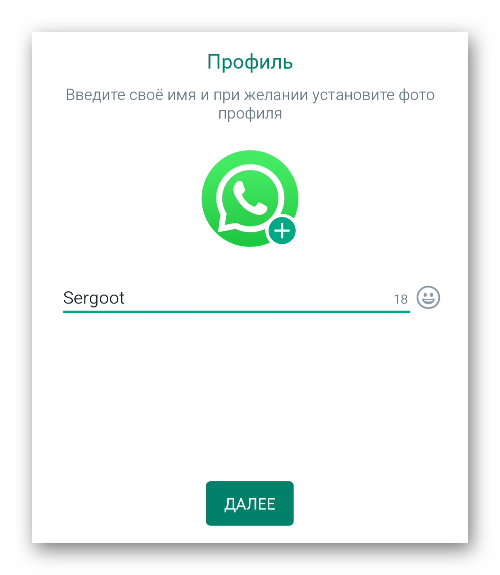
В результате в мессенджере загрузятся все старые данные.
Как восстановить пароль от WhatsApp
Восстановить пароль для двухфакторной аутентификации в мессенджере возможно только в том случае, если ваш аккаунт привязан к email-адресу. Тогда на почту придёт новый пароль. Действия при этом следующие:
- На этапе входа в аккаунт, после ввода СМС-кода отобразится кнопка «Забыли PIN».

- Необходимо нажать на неё и выбрать пункт «Отправить по эл. почте».
- Перейдите в свой электронный ящик и нажмите на письмо от WhatsApp.
- В письме будет ссылка, на которую требуется нажать.
- На новой странице нажмите на кнопку «Подтвердить».
Проделанные действия позволят вам отменить двухшаговую проверку. После этого вы сможете спокойно войти в свою учётную запись.
Восстановление Ватсапа на Андроид после удаления приложения
Иногда возникает такая ситуация, когда пользователь установил Ватсап на новый телефон и не видно старых диалогов. Есть две причины, почему это происходит.
- Первая причина – когда резервное копирование не было настроено на старом смартфоне. Поэтому данные не сохранились.
- Вторая причина – пользователь самостоятельно забыл синхронизировать копию на новом устройстве.
Что касается первого случая, то здесь потребуется воспользоваться инструкцией выше. Во втором варианте необходимо выполнить переустановку программы.
Переустановка приложения
Теперь разберемся, как восстановить удаленный Ватсап. Достаточно переустановить мессенджер . Для этого воспользуйтесь официальным магазином Play Маркет:
- В поисковой строке введите название приложения.

- Откройте страницу мессенджера.
- Удалите его и повторно установите.

Начнется процесс загрузки, дождитесь его окончания.
Вход в аккаунт
После того как приложение загрузится на ваше устройство, перейдите к следующему шагу – это будет вход в аккаунт. Пошаговый алгоритм следующий:
- Запустите Ватсап.
- Введите свой старый номер телефона.
- Выберите регион проживания.
- Нажмите на соответствующую кнопку и переходите к следующему этапу.

Восстановление данных
После введения данных, появится сообщение с предложением по восстановлению контактов и чатов. Нажмите на кнопку «Восстановить». После этого откройте вкладку «Чаты» и убедитесь, что все данные восстановлены.
Заключение
Не потерять данные в мессенджере при переходе со старого устройства на новое поможет удобная и полезная функция – «Резервное копирование». Затруднить ситуацию может только случай, когда пользователь забыл пароль от приложения. Но и в такой ситуации можно восстановить старый Ватсап, если к аккаунту был привязан электронный ящик.
При покупке нового смартфона все данные необходимо переносить со старого телефона. Так, если фотографии можно отправить, а приложения снова установить, то переписки в мессенджере не так легко переместить. Однако их важно сохранить на новом устройстве.
Содержание
- Подготовка к переносу Ватсап
- Как перенести контакты WhatsApp
- Как перенести чаты Ватсап на новый телефон
Подготовка к переносу Ватсап
Необходимо воспользоваться функцией переноса информации с одного устройства на другое. Мессенджер Ватсап предоставляет такую возможность. Таким образом пользователь не потеряет свои переписки.
Часто возникает одна из двух ситуаций.
В первом случае пользователь хочет просто сменить номер телефона. Мессенджер привязан к нему, поэтому при попытке открыть приложение с другим номером, могут возникнуть проблемы. Здесь необходимо сменить привязку именно в самой программе.
Если же пользователь полностью меняет устройство, то стоит позаботиться о переносе всех данных. Для этих целей используется резервное копирование. Оно может быть сохранено на облаке или сервисе, а также на самом устройстве. Во втором случае нужно также понимать, как именно перенести данную информацию на новый смартфон.
Изменение номера
Если речь идет только о смене номера телефона, здесь необходимо обратиться к настройкам приложения. Именно в них содержится нужная функция, которая поможет изменить привязку, при этом оставить все нужные контакты.
Чтобы сменить номер телефона в мессенджере WhatsApp, следует:
- Нажать на значок трех точек, который расположен в правом верхнем углу, и выбрать пункт «Настройки».
- Перейти к разделу «Аккаунт».
- Нажать на строку «Изменить номер».
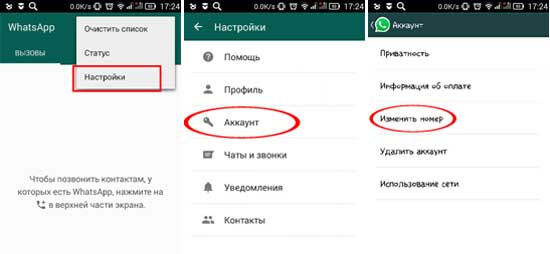
- Ввести старый номер телефона, а затем новый.
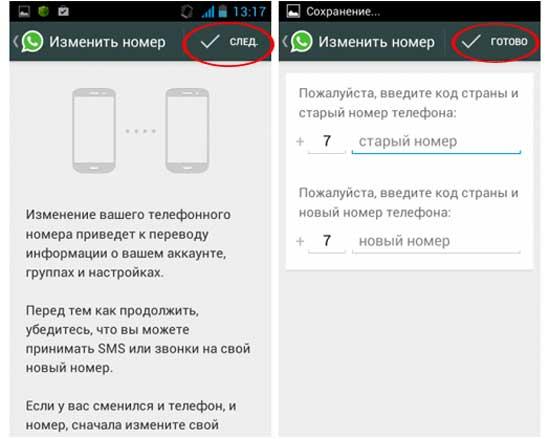
- Подтвердить новый номер.
Чтобы сменить привязку, у пользователя должен быть доступ к смартфону с новым номером.
О том, что пользователь сменил номер телефона, все контакты из телефонной книжки не узнают. Ватсап не рассылает сообщения с данной информацией. Поэтому стоит позаботиться о том, чтобы оповестить своих друзей. В противном случае они продолжат писать на старый номер, а пользователю не будут доходить их сообщения.
Создание резервной копии
Если пользователю нужно перенести все контакты и переписки на новый телефон, здесь поможет резервная копия. Она может создаваться автоматически, если выставлен соответствующий параметр. Но в большинстве случаев, все пренебрегают данной функцией.
Тогда необходимо позаботиться о резервном копировании. Оно может быть сохранено на самом устройстве или на облаке, например, Google Drive. Рекомендуется пользоваться именно последним вариантом, так как здесь пользователь может в любой момент и с любого устройства получить доступ к резервному копированию. Особенно это актуально, если телефон меняется по техническим причинам.
Чтобы создать резервную копию, нужно:
- Открыть WhatsApp.
- Нажать на значок трех точек в правом верхнем углу, и выбрать пункт «Настройки».
- Открыть раздел «Чаты».
- Перейти к пункту «Резервное копирование».
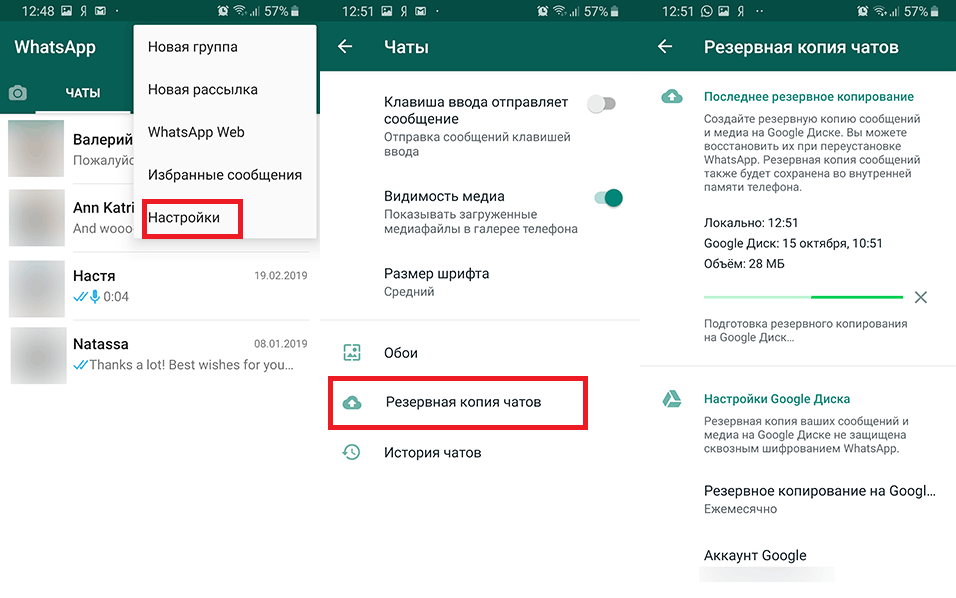
Здесь можно настроить автоматическое резервное копирование или сделать его вручную. А также, выбрать место, где будет сохранен файл с копией.
Во время создания резервного копирования могут возникнуть некоторые проблемы. Как правильно их устранить, описано в таблице ниже.

Вячеслав
Несколько лет работал в салонах сотовой связи двух крупных операторов. Хорошо разбираюсь в тарифах и вижу все подводные камни. Люблю гаджеты, особенно на Android.
Задать вопрос
Резервное копирование не сохраняется на Google Drive, что делать?

Если у пользователя возникает проблема с сохранением копии на облаке, необходимо в первую очередь проверить подключение к интернету. Иногда, бэкап создается только, если устройство подключено к беспроводной сети. Также, рекомендуется проверить подключение к аккаунту Google. Система может не получить доступ к облаку.
Резервное копирование идет слишком долго…

Резервное копирование может занимать от нескольких минут до нескольких часов. Здесь все зависит от количества материала, которое нужно сохранить и интернет-соединения. Первое резервное копирование всегда будет занимать много времени.
Недостаточно места для резервного копирования

Прежде чем создавать копию, необходимо убедиться, что на устройстве или облаке достаточно место. Сама копия не будет слишком тяжелой. Однако стоит позаботиться о наличии свободного пространства.
Как перенести контакты WhatsApp
В переносе контактов мессенджера обычно проблем не возникает. Приложение установлено так, чтобы копировать телефонную книжку. Таким образом, если у пользователя, чей контакт записан в телефон, установлен мессенджер, он автоматически будет добавлен в приложение. Здесь важно, чтобы владелец устройства предоставил доступ.
При первом использовании WhatsApp на экране появляется уведомление с предоставлением доступа. Здесь пользователю необходимо открыть настройки. Затем разрешить программе импортировать контакты с телефонной книжки, передвинув соответствующий ползунок.
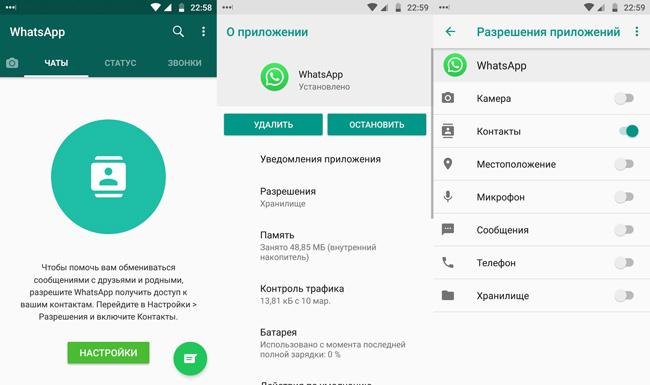
Как перенести чаты Ватсап на новый телефон
При переносе чатов с одного смартфона на другой, нужно учитывать их модель и операционную систему. Из-за этого последовательность действий может отличаться. Так, пользователю необходимо выбрать нужную инструкцию и следовать ей. Прежде чем переносить чаты на новое устройство, необходимо также убедиться, что резервное копирование создано предварительно.
Между двумя Андроидами
Если пользователю нужно перенести все чаты между двумя Андроидами без смены номера, понадобится только резервное копирование. Лучше, если оно сохранено на Google Drive, так как с этой платформы легче получить доступ. Последовательность действий в таком случае будет следующей:
- Загрузить приложение на новое устройство и открыть его.
- Перейти в раздел Настройки -> Чаты -> Резервное копирование.
- В нижней части окна найти пункт «Аккаунты». Здесь необходимо добавить аккаунт Гугл диска и пройти авторизацию.
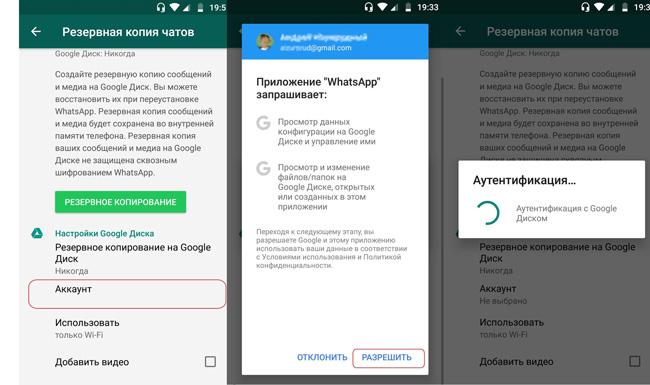
- На экране должно отобразиться доступное резервное копирование. Необходимо нажать на «Восстановить» и дождаться окончания загрузки.
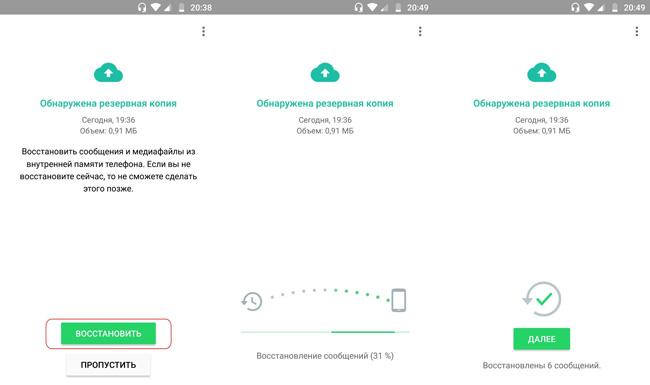
Если пользователь сохранил копию на устройстве, последовательность действий будет немного отличаться. В первую очередь следует выяснить, где она сохранена. Если на внешней карте памяти,то достаточно ее вставить в новое устройство, а затем восстановить все чаты непосредственно в программе.
Если же в памяти самого смартфона, то файл необходимо перенести любым доступным способом. После этого можно также начинать восстановление резервной копии.
В том случае, когда пользователь меняет свой номер телефона, его сперва нужно зарегистрировать способом, который описан выше. После этого можно переносить резервное копирование на новое устройство.
Между двумя Айфонами
Для устройств под управлением операционной системой iOS последовательность действий может немного отличаться. Здесь не нужно пользоваться Гугл Диском. В Айфоне есть собственное облако iCloud, на котором хранится все необходимая информация, в том числе и резервные копии.
Для начала необходимо убедиться, что бэкап сохранен. Для этого следует перейти в настройки смартфона и выбрать пункт «iCloud». Здесь ползунок для Ватсап должен быть активен. После этого можно создавать резервную копию стандартным способом.
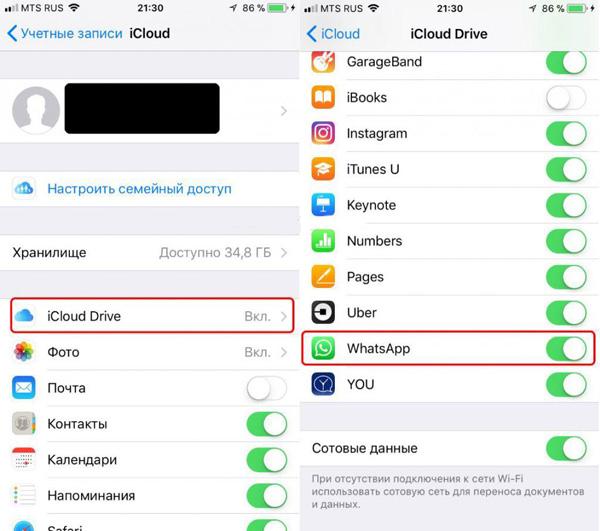
После этого необходимо придерживаться последовательности действий:
- Войти в тот же аккаунт iCloud.
- Загрузить мессенджер на новое устройство.
- Подтвердить восстановление данных с облака.
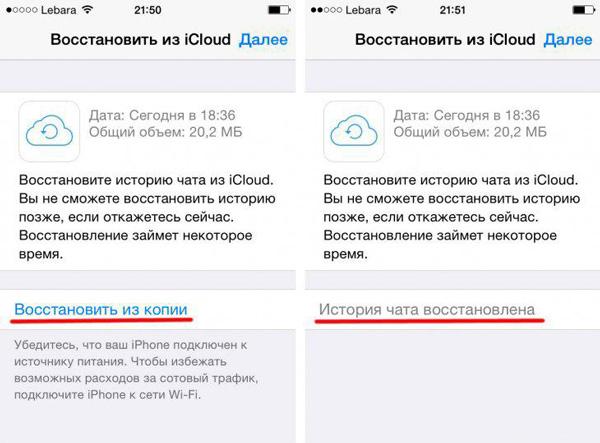
Через несколько минут все чаты будут восстановлены и доступны на новом смартфоне.
Если пользователь меняет номер телефона, то его сперва необходимо зарегистрировать. После этого можно создавать резервную копию стандартным способом и загружать ее на новое устройство через iCloud.
Как перенести сообщения WhatsApp из iPhone на Android
С Айфона на Андроид передать все чаты будет немного сложнее. Здесь есть несколько способов, каждый из которых будет иметь как преимущества, так и недостатки. В первую очередь стоит отметить, что чаты можно передавать вручную через электронную почту. Для этого необходимо:
- Открыть нужный чат.
- Нажать на название группы или контакта.
- Выбрать пункт «Экспорт чата», здесь следует выбрать метод копирования, с прикрепленными файлами или без них.
- Ввести адрес электронной почты в соответствующем окне.
После этого на Андроид устройство придет сообщение с нужным чатом, который будет добавлен в приложение. Данный способ будет не совсем удобный для тех, кому нужно перенести множество диалогов.
В таком случае можно воспользоваться специальной программой. Она может быть платная или бесплатная. Для этих целей отлично подойдет WazzapMigrator, которую нужно установить на Андроид.
Для переноса также понадобится резервная копия, которую нужно будет достать с iPhone. Сделать это можно через iTunes. Он должен быть установлен на компьютер. Здесь необходимо сделать резервное копирование незашифрованное, а потом скопировать нужные файлы.
После этого понадобится приложение WazzapMigrator. Оно поможет перенести данные на Андроид. Как только все файлы будут скопированы, можно загружать WhatsApp.
Прежде чем загружать резервную копию на смартфон, необходимо убедиться, что мессенджер удален с устройства.
Подробнее о том, как пользоваться программой WazzapMigrator можно посмотреть в данном видео.
Как перенести чаты WhatsApp с Android на iPhone
Для того чтобы перенести данные с Андроид на Айфон, пользователю также понадобится дополнительное программное обеспечение. Это связано с тем, что данные операционные системы несовместимы друг с другом. Другими словами, файлы на Андроид устройстве не будет открываться в iOS.
Именно по этой причине их приходится переформатировать. В данном случае понадобится приложение «dr.fone — WhatsApp Transfer». Его следует устанавливать на компьютер. После того как программа будет загружена, необходимо следовать инструкции:
- Подключить два смартфона к компьютеру через USB кабель.
- В левой части экрана выбрать пункт WhatsApp. Приложение также позволяет копировать чаты других мессенджеров.
- Убедиться, что Андроид смартфон расположен в левой стороне, которая отвечает за источник данных.
- Нажать на Transfer.
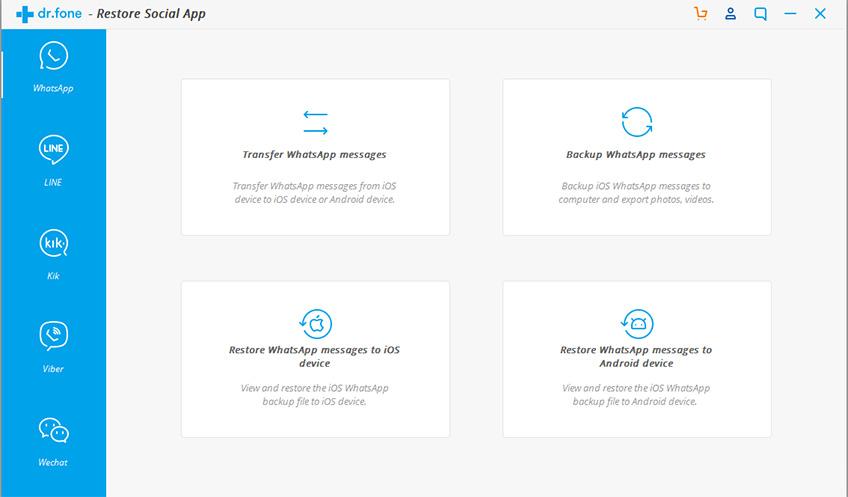
После этого необходимо дождаться полной передачи данных. Как только она будет завершена, пользователь может закрывать приложение и отсоединять устройства. Если в телефоне не так много чатов, их можно передавать через электронную почту, как и с iPhone на Android.
Перенос на смартфонах с Windows Phone
На устройствах Windows Phone также доступно резервное копирование. Но в данном случае оно будет сохраняться в облачном хранилище OneDrive. Пользователь может создать бэкап и перенести его на Андроид смартфон или другой телефон с ОС Windows стандартным способом.
Кроме того, можно воспользоваться приложением dr.fone — WhatsApp Transfer, которое позволяет передавать резервные копии мессенджеров через компьютер.
Сохранить файл бэкапа пользователь может и на внешней карте памяти. В таком случае SD-карту достаточно вставить в новый телефон и скопировать все данные. После этого установить WhatsApp и запустить восстановление данных.
